Samsung 2032MW User Manual
Browse online or download User Manual for TVs & monitors Samsung 2032MW. Samsung 2032MW User manual
- Page / 69
- Table of contents
- BOOKMARKS
- SyncMaster 932MW/2032MW 1
- Jelölések 2
- Hálózati feszültség 2
- Üzembe helyezés 4
- Tisztitás 6
- Egyebek 6
- Kicsomagolás 11
- R, PB,Y) segítségével 14
- R, PB,Y bemeneti 14
- Távirányító 16
- A monitor csatlakoztatása 19
- Csatlakoztatás e 20
- 3. Televízió csatlakoztatása 21
- 5. HDMI csatlakoztatása 22
- Az állván 23
- használata 23
- Picture 33
- Channel 37
- SyncMaster 932MW 40
- Ellenőrző listaó 42
- Kérdések és válaszok 43
- SyncMaster 2032MW 45
- Általános adatok 50
- Energiatakarékos üzemmód 51
- Kifejezések 58
- A jobb képminőség érdekében 60
- Joggyakorlás 60
- A termék megfelelő leadása 69
- - Kizárólag Európa 69
Summary of Contents
Telepítő illesztőprogramok SyncMaster 932MW/2032MW
A monitor nézésekor próbáljon helyes testtartást felvenni. zTartsa egyenesen a hátát. z Tartson 45 ~ 50 cm távolságot a szeme és a monitor képer
Kérjük, ellenőrizze a következő tartozékok meglétét. Ha bármi hiányzik, kérjük jelezze az eladónál. Lépjen kapcsolatba egy helyi viszonteladóval,
D-Sub kábel Hálózati kábel Hangkábelek Egyebek Távirányító Telepek (AAA X 2) Törlőkendő Külön értékesítve TV-antennakábel RCA-kábel Ko
Előlap 1. SOURCE2. MENU3. VOL / - +4. CH / - +5. Távirányító érzékelő6. [ ] Bekapcsoló ő / Bekapcsolásjelző7. Hangszóró 1. SOURCE Az O
(A monitor hátlapjának kialakitasa termékenként változhat.) 1. POWER zCsatlakoztassa a monitor hálózati kábelét a monitor hátoldalán lévő POWE
z A CATV vagy az antenna koaxiális kábelét csatlakoztassa a monitor hátlapján lévő antenna-aljzathoz. Használjon koaxiális antennakábelt. 5. HDM
3. A fejhallgatót csatlakoztassa a „Headphone-out” feliratú kimeneti aljzathoz. A kábelek csatlakoztatásával kapcsolatban lásd A monitor csat
1. POWER Ezzel a gombbal lehet a monitor be- és kikapcsolni. 2. Számgomb TV üzemmódban a tévécsatornákat ezekkel lehet kiválasztani. Csatornaválasz
( Entertain → Internet → Text → Custom ) 15. S.MODE A gomb megnyomásával a képernyő bal alsó sarkán megjelenik az aktuális audio üzemmód. A monito
A monitor csatlakoztatása 1. Csatlakoztatás számítógéphez 1. Csatlakoztassa a monitor hálózati kábelét a monitor hátoldalán lévő POWER csatlakoz
Jelölések Ha elmulasztja az ezzel a szimbólummal jelölt utasítások betartását, akkor az testi sérülést vagy a készülék károsodását eredmén
1. A videokártya D-sub (analóg) csatlakozójának használata. Csatlakoztassa jelkábelt a monitor hátoldalán lévő D-SUB-csatlakozóhoz. [PC] 2. Kapcso
3. A fejhallgatót csatlakoztassa a „Headphone-out” feliratú kimeneti aljzathoz. 4. Ezek után egy lemez vagy egy szalag behelyezésével indítsa el a D
2. Kapcsolja be a monitort. 3. A Jelforrás gomb segítségével a külső jel beállító gombok közül válassza ki a TV tételt. 4. Válassza ki a kívánt t
monitor HDMI IN csatlakozójához. 2. Ezután indítsa el a DVD-készüléket egy behelyezett DVD-lemezzel. 3. A SOURCE gomb használatával választhat az
A monitor driver telepítése (Automatikus)Ha az operációs rendszer kéri a monitor drivert, tegye be a CD olvasóba a monitorhoz mellékelt CD-t. A dr
5. Ezzel a telepítés befejeződött. Ez a monitor driver igazoló MS logóval rendelkezik, és a telepítés nem károsítja a számítógépet. Az ellenőrzött
4. Kattintson a "Advanced Settings…"(Speciális beállítások…) pontra. 5. Kattintson a "Properties"(Tulajdonságok) elemre a &quo
8. Kattintson a "Have Disk…"(Saját lemez…) lehetőségre, válassza ki azt a mappát (pl. D:\Drive), ahol a meghajtótelepítő fájl található
Microsoft® Windows®XP operációs rendszer 1. Tegye be a CD-t a CD-ROM olvasóba. 2. Kattintson a Start … Control Panel (Vezérlőpult) majd az „Appe
6. Válassza a „Don’t search, I will” (Ne keressen, én szeretném) opciót, majd kattintson a Next (Tovább), majd a Have disk (Saját lemez) gombra.
Ne használjon sérült vagy laza villásdugót. z Ez áramütést vagy tüzet okozhat. Ne húzza ki a villásdugót a kábelnél fogva és ne érintse nedves
10. Ezzel a driver telepítése befejeződött. Microsoft® Windows® 2000 operációs rendszer Ha a képernyőn megjelenik a "Digital Signatu
6. Jelölje ki a A: (D:\Driver) –t és kattintson az OK-ra. 7. Válassza a Show all devices (Az összes eszköz megjelenítése) opciót, a listából válassza
Input Elérhető üzemmódok : PC / DVI : TV : Ext. : AV : S-Video : Component : HDMI Az alapértelmezett beállítás a kiválasztott bemeneti módtól (
1) PIP : A PIP-kép ki- és bekapcsolása. A távirányítón található 'PIPközvetlen gomb megnyomásával választhat az alábbiak közül: Off / On 2) S
képtől függően választja ki a legmegfelelőbb képjellemzőket. Jelenleg 4 mód közül választhat: Text, Internet, Entertain és Custom. Az egyes módok sajá
A távirányítón található “AUTO” közvetlen gomb megnyomásával választhat az alábbiak közül: - PC üzemmódban elérhető. SizeEzzel különböző képméret
4) Custom CustomA képernyő menüje segítségével igényeinek megfelelöen módosíthatja a kontrasztot és a fényeröt. 1) Contrast : A Kontraszt állitása.
OSD Tartalomjegyzék Lejátszás/StopModeA monitorban beépített hi-fi sztereó erősítő található. A távirányítón található 'S.MODE' közvetlen
Az alapértelmezett beállítás a kiválasztott bemeneti módtól (a külső bemenetek listájáról kiválasztott bemeneti jelforrás) és felbontástól függően kül
Elérhető üzemmódok : PC / DVI : TV : Ext. : AV : S-Video : Component : HDMI Az alapértelmezett beállítás a kiválasztott bemeneti módtól (a külső
Üzembe helyezés Ha a monitort szélsőséges hőmérsékleti körülmények között, kifejezetten poros, magas páratartalmú vagy kémiai anyagoknak ki
Önteszt funkció Mielőtt a szervizt hívná, ellenőrizze az alábbi pontokat. A szervizközpontot csak olyan problémák esetén keresse fel, amelyet saját
A monitor által támogatott felbontásokat és frissítési gyakoriságokat megtalálhatja a Műszaki adatok Előre beállított időzítési módok leírásánál.
5. Ha problémás az adaptor (video) meghajtó betelepitése, állitsa a számitógépet Biztonsági Módba, törölje a Kijelző Adaptort a “Vezérlőpult, Rendszer
értéktartományra. A kép instabil és vibrál.zEllenőrizze, hogy a számítógép videokártyájához beállított felbontás és gyakoriság értékek a monitor által
Kérdés VálaszMiként változtatom meg a frekvenciát?zA frekvenciát a video kártya átconfigurálásával lehet változtatni. z Vegye figyelembe, hogy a vid
Önteszt funkció Mielőtt a szervizt hívná, ellenőrizze az alábbi pontokat. A szervizközpontot csak olyan problémák esetén keresse fel, amelyet saját
A monitor által támogatott felbontásokat és frissítési gyakoriságokat megtalálhatja a Műszaki adatok Előre beállított időzítési módok leírásánál.
5. Ha problémás az adaptor (video) meghajtó betelepitése, állitsa a számitógépet Biztonsági Módba, törölje a Kijelző Adaptort a “Vezérlőpult, Rendszer
értéktartományra. A kép instabil és vibrál.zEllenőrizze, hogy a számítógép videokártyájához beállított felbontás és gyakoriság értékek a monitor által
Kérdés VálaszMiként változtatom meg a frekvenciát?zA frekvenciát a video kártya átconfigurálásával lehet változtatni. z Vegye figyelembe, hogy a vid
Ne tegye a készüléket rosszul szellőző helyre, például könyvespolcra vagy szekrénybe. z A készülék belső hőmérsékletének emelkedése tüzet okozhat.
Általános adatok Általános adatokModell név SyncMaster 932MWLCD kijlezőMéret 19 hüvelyk átlósan (48 cm)Képernyő terület 408,24 mm (H) x 255,15 mm (
466,0 X 400,0 X 199,0 mm / 18,3 X 15,7 X 7,8 inch / 4,65 kg / 10,2 lbs (az állvány összehajtása után) 466,0 X 350,0 X 70,0 mm / 18,3 X 13,8 X 2,8 i
üzemmód (kHz) (Hz) (MHz) (H/V)IBM, 640 x 350 31,469 70,086 25,175 +/- IBM, 640 x 480 31,469 59,940 25,175 -/- IBM, 720 x 400 31,469 70
Általános adatok Általános adatokModell név SyncMaster 2032MWLCD kijlezőMéret 20 hüvelyk átlósan (51 cm)Képernyő terület 433,44 mm (H) x 270,9 mm (
493,0 X 419,0 X 209,0 mm / 19,4 X 16,5 X 8,2 inch / 5,3 kg / 11,7 lbs (az állvány összehajtása után) 493,0 X 368,0 X 70,0 mm / 19,4 X 14,5 X 2,8 in
üzemmód (kHz) (Hz) (MHz) (H/V)IBM, 640 x 350 31,469 70,086 25,175 +/- IBM, 640 x 480 31,469 59,940 25,175 -/- IBM, 720 x 400 31,469 70
Kapcsolatfelvétel: SAMSUNG WORLDWIDE Bármilyen észrevétele, vagy kérdése van Samsung termékekkel kapcsolatban, forduljon a SAMSUNG ügyfélszolgálat
CZECH REPUBLIC 844 000 844 http://www.samsung.com/czDENMARK 70 70 19 70 http://www.samsung.com/dkFINLAND 030-6227 515 http://www.samsung.com/fiFRANCE
TAIWAN 0800-329-999 http://www.samsung.com/twVIETNAM 1 800 588 889 http://www.samsung.com/vn Middle East & Africa SOUTH AFRICA 0860 7267864 (SAMS
műholdas műsorszórás (adás)Műholdon keresztül történő műsorszórási szolgáltatás. Kiváló kép- és hangminőséget tesz lehetové bárhol az országban, füg
Tisztitás A monitor ház és a képernyő tisztításához gyengén benedvesített, puha rongyot használjon. Ne spriccelje a tisztítószert közvetlenül a
EIAJElectronic Industries Association of Japan (Japán Elektronikai Ipari Társaság). A jobb képminőség érdekében 1. A legjobb képminőség beállít
Kapcsolatfelvétel: SAMSUNG WORLDWIDE Bármilyen észrevétele, vagy kérdése van Samsung termékekkel kapcsolatban, forduljon a SAMSUNG ügyfélszolgálat
CZECH REPUBLIC 844 000 844 http://www.samsung.com/czDENMARK 70 70 19 70 http://www.samsung.com/dkFINLAND 030-6227 515 http://www.samsung.com/fiFRANCE
TAIWAN 0800-329-999 http://www.samsung.com/twVIETNAM 1 800 588 889 http://www.samsung.com/vn Middle East & Africa SOUTH AFRICA 0860 7267864 (SAMS
műholdas műsorszórás (adás)Műholdon keresztül történő műsorszórási szolgáltatás. Kiváló kép- és hangminőséget tesz lehetové bárhol az országban, füg
EIAJElectronic Industries Association of Japan (Japán Elektronikai Ipari Társaság). A jobb képminőség érdekében 1. A legjobb képminőség beállít
TERMÉKISMERTETŐ (Képvisszamaradás-mentes) LCD monitorokon és TV-ken egyik képről a másikra váltva képvisszamaradás fordulhat elő, különösen, ha hossz
- 30 percenként mozgassuk el a megjelenített betűket. Példa)A legjobb módja annak, hogy megvédjük monitorunkat a képvisszamaradástól, ha beállítjuk
LCD monitorjaink teljesítik az ISO13406-2 Class II, pixelhibákra vonatkozó szabványt.
A termék megfelelő leadása (Elektromos és elektronikus készülékek hulladékkezelése) - Kizárólag Európa A terméken vagy a hozzá tartozó dokumentáción
Ha a monitor a szokásostól eltérően működik, például szokatlan hang hallható vagy szag érezhető, azonnal húzza ki a csatlakozót az elektromos hálózatb
Ne dugjon semmilyen fémtárgyat a monitor nyílásaiba. zEz áramütéshez, tűzhöz vagy személyi sérüléshez vezethet. Ne helyezzen fémtárgyakat, például f
áramütést vagy tüzet is okozhat. Tartsa távol a készüléket gyermekektől, mert azok rákapaszkodhatnak, és így kárt tehetnek benne. zAz esetlegesen le
More documents for TVs & monitors Samsung 2032MW





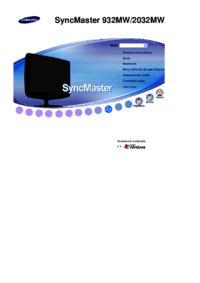








 (90 pages)
(90 pages) (144 pages)
(144 pages) (57 pages)
(57 pages) (68 pages)
(68 pages) (84 pages)
(84 pages) (104 pages)
(104 pages)







Comments to this Manuals